Hogyan készítsünk egy gif animáció photoshop

Amikor kiválasztjuk a képkockák száma másodpercenként animációs minden attól függ, hogy mi jelenik meg az animációt, és a célját.
Meg kell jegyezni, hogy a képkockák száma másodpercenként animációs gif nem állandó, és könnyen módosítható az animáció létrehozása. Egyszerűen fogalmazva, ez lehet határozni az időt, hogy minden egyes képkocka. Például be lehet állítani az első képkocka az animáció a második időtartamát, valamint a második öt másodperc.
Ez nagyon hasznos, ha meg kell tartani egy bizonyos keret hosszabb, például a szöveg növelése nélkül a súlya a gif fájlt. Általában egyszerű animált kép csak lehet, akár 10 kép, általában körülbelül 4-6.
Arra is szükség van, hogy fordítson figyelmet arra a tényre, hogy az a kép minőségét és a színes animációs gif formátum általában jóval alacsonyabb, mint a jpg formátumban, vagy hasonlóak,
funkciót.
De még mindig a legfontosabb, hogy mit kell keresni, ha létrehoz egy gif animáció - súlya. Általános használatra az internetes oldalakat, vagy eszköz, amely az animáció nem haladhatja meg a 400KB. Ez a maximum.
Photoshop Animáció létrehozása.
Photoshop animációs csak verzió óta CS3. Ahhoz, hogy hozzon létre egy animációs kép, akkor elő kell készíteni előre szükséges képeket vagy létre képeket közvetlenül a Photoshop eszközöket.
A kezdéshez megtalálják a forrás képek létrehozására animációk:


Most hozzon létre egy új fájlt a Photoshop. 400 jelzi a szélesség, magasság 50 Szín üzemmód - 8 bit.
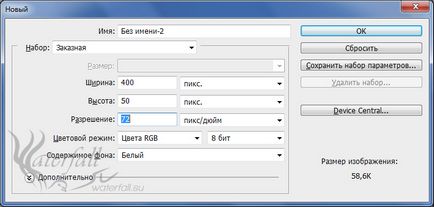
Most aktiválja a „Animáció” ablakot. Ablak> Animáció. Az alján lesz egy speciális terület munkáját animáció.
Ez azt mutatja, az összes keretet, amelyek a sorozat animációjának. Bár csak egy keret, a hossza 0 másodperc, de mindig hozzá több. Keretek mindig átrendezte, amíg a kép nem lesz elmentve GIF formátumban.
Minden keret mutatja a látható rétegeket is. Az animációs üzemmódban minden képhez réteget külön látási körülmények között vagy más jellemzőket, az átláthatóság, az agyvérzés, a szín, stb
Megjegyezzük, hogy a jellemző a réteg az első képkocka véghezvitele minden képkocka az animáció. Ez azt jelenti, hogy például, ha megváltoztatja a színét a szöveg a tizedik keret az animáció, megváltoztatja csak a tizedik keret, és ha az első, majd egyszer minden képkockán az animáció.
Kitöltőszín a vásznon. Válassza az eszközt „Fill” (alapértelmezés szerint a G betű), és a színes # 3a55a4, és töltse ki a vásznon.
Add vászon eredeti képet (File> Place, vagy egyszerűen húzza a mappát), és módosítsa a méretük.

Amikor új kép a vásznon, alkotnak új réteget. Éppen ezek a rétegek fogunk dolgozni létrehozásának folyamatát animáció.
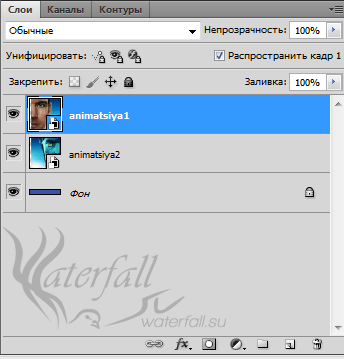
Ne felejtsük el, hogy mentse a munkáját rendszeresen módosítások elvesztésének elkerülése érdekében. Fenntartása dolgozó Photoshop fájlt lehet PSD formátumban. (Alapértelmezett).
Először meg kell hozzon létre egy elrendezést a kép, és az első keret. Fontos szem előtt tartani, hogy a böngészők vagy eszközök, amelyek nem képesek animáció
azt mutatják, csak az első képkocka. Ezért az első képkocka az animáció megjelenítéséhez minden a lényegét.
Feltérképezzük animatsiya1 réteget, és mozgassa a bal szélén a vásznon. Ehhez, úgy döntünk, a kívánt réteg (animatsiya1), akkor: szerkesztés> Transform> tükrözik vízszintesen. Ezután egyszerűen mozgassa a réteget.
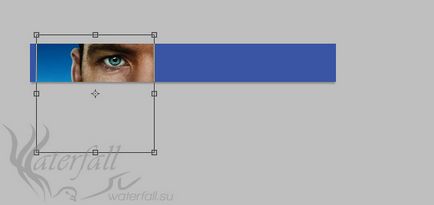
Az első keret réteg animatsiya2 nem kell, ezért ki kell terjednie. Ha a fedőréteg, akkor nem jelenik meg a kijelölt keret. Add szövege (T betű). Azt is meg kell változtatni a színét a szöveget, például fehér, vagy ő teljesen összeolvad a háttérben.

Szöveg - ez is egy külön rétegen. Az első frame animáció kész. Hozzon létre egy második keretben. Pontosabban, akkor hozzon létre egy másolatot az első keretben. Ennek érdekében e, nyomja meg a védjegy lapot animáció.
A második keret kiválasztása automatikusan, de nem tudjuk választani keret, akikkel szeretnének dolgozni.
A második kerethez, elrejtjük az első réteg animatsiya1, és hogy a látható réteg animatsiya2. Is, mi szabhat hatással van a szöveg réteg és átfestés azt egy más színű. Kattintson duplán mellett a réteg «AVATAR», stílusok> szuperpozíció színek, és kattintson a kis ablak színe. Megadott szín # 8fbeff.
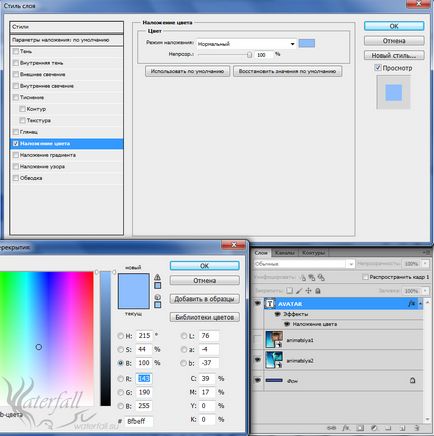
A végén, ez az, amit most úgy néz ki, mint a második keretben.

Bár a Photoshop és nem hoz létre az animáció is, de lehet, hogy a köztes képkockák. Adjunk hozzá 5 köztes képkockák a kettő között. Ehhez válassza ki a „Create köztes képkockák”, hogy a bal oldalon a gomb „Duplicate Frame” a területén animáció. De először ki kell választania két keret között, amelyek a közbenső képkockák jönnek létre. Válasszon több kép egyszerre, akkor tartsa lenyomva a Shift billentyűt.
Adjunk hozzá 5 képkocka.
Most, a szalag kerete animáció áll, 7 kereteket. Közbülső keretek a sima átmenetet az egyik keret a másik.
Meg kell határozni a képkockaszám. Most minden a keretek nem kell megjeleníteni az időt - 0 mp.
keret megjelenítési idő állítható be nagy mennyiségben - kiválasztja a képkockák számát, illetve az egyes. Létrehozása idő kijelzés 1 és 6, keret 0,1 sec. A 7. és a keret 1 mp. Ehhez kattintson a nyílra a kép megjelenítési ideje.
Most az animáció a menteni kívánt GIF formátumban. Kattintson a Fájl> Mentés webre és eszközökre.
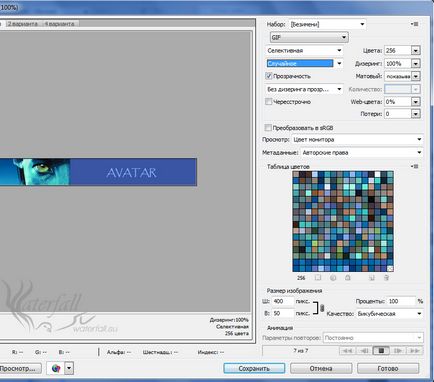
A méret kell telepíteni - gif. Minden más paraméterek, amelyek befolyásolják a minőséget a gif animáció, és kezdeti súlyát. Ha az animációs túl nehéz, akkor csökkentheti a színek számát 128, például, vagy csak azért, hogy optimalizálja az animációt a kívánt fájl méretét. Ehhez kattintson az ikonra három sávból a jobb felső sarokban válassza ki a „optimalizálja a fájl méretét”, és adja meg a kiindulási tömegének. Az animáció maga optimalizálva a szükséges tömeg a lehető legkisebb veszteség minőségű.
Miután ezeket a beállításokat, akkor mentse az animációt, ha rákattint a „Save” gombra.
Persze, ez egy egyszerű példát: létrehozunk egy gif animáció a Photoshop, de ez nem azt mutatják, az alapokat - hogyan animáció jön létre. Miután kísérletezni, akkor jobban, részletes és szép animáció, de az elv a teremtés ugyanaz.